Calendario de Hechos Relevantes con Google Calendar
¿No sería cómodo poder ver en Google Calendar cuándo publicarán los resultados trimestrales, semestrales o anuales nuestras empresas en todo momento y además sincronizado de forma automática? ¿Y si además tuviéramos una alerta en nuestro Smartphone (o por correo electrónico) unos días antes? Pues es posible, y ese es el objetivo de esta entrada.
ATENCIÓN: ESTE ARTÍCULO ESTÁ DESFASADO. DISPONES DE UNA NUEVA HERRAMIENTA PARA TENER UN CALENDARIO DE DIVIDENDOS Y RESULTADOS AQUÍ
Google Finance
Editado: Tras los recientes cambios en Google Finance, ya no podemos acceder al calendario desde la ficha de la empresa, pero hay un truco que, al menos, de momento funciona:
El primer paso es obtener el ticker de la empresa que queremos seguir. Lo podemos obtener con una simple búsqueda en Google con las palabras "google finance [nombre de la empresa]":
Así pues, vemos que el ticker de Endesa es BME:ELE.Google sigue dando soporte a los calendarios de hechos relevantes pero de forma "oculta". He descubierto que la siguiente URL sigue estando en funcionamiento, por lo que simplemente debemos reemplazar lo que subrayo en amarillo por el ticker de nuestra empresa (este ejemplo sería para Endesa, pero puedes aplicar los pasos indicados para cualquiera):
http://finance.google.com:80/finance/events?q=BME:ELE&output=ical
Guárdate esta URL porque la necesitarás ahora.
A continuación vamos a la web de Google Calendar, y en la parte izquierda nos aparece un botón "+", donde podemos elegir varias opciones, entre ellas "Desde URL", que es la que nosotros necesitamos:
Es aquí donde deberemos pegar la URL que hemos "generado" antes:
Ahora, basta con pulsar en "Añadir calendario", y ya lo tendremos disponible en nuestra cuenta. Podemos editar el nombre accediendo a su etiqueta, que ya nos aparecerá en la parte izquierda junto con los demás calendarios:
Estableciendo alertas
En la parte izquierda, si hemos hecho click en el calendario y accedemos a su Configuración, podemos visualizar todas las opciones del calendario que hemos añadido. En las secciones Notificaciones de eventos de todo el día y Notificaciones de eventos podemos decirle a Google Calendar que nos avise con, por ejemplo, 1 semana de antelación mediante Email o una Notificación en nuestros dispositivos Android (recomiendo configurarlo en ambas, ya que algunos eventos son generados como Todo el día, mientras que otros tienen una hora concreta de inicio).Conclusiones
A partir de ahora dispondremos de todos los eventos de la empresa en cuestión de forma automática y sin tener que hacer nada más y ¡para siempre!, porque Google es el que se encargará de ir actualizando las fechas. Sobra decir que si tenemos un dispositivo Android sincronizado con esta cuenta de GMAIL se integrarán también en el calendario del Smartphone.Esperamos que os haya gustado este tutorial y que os haya servido de ayuda si no conocíais este pequeño truco. ¡Podéis dejar vuestros comentarios/sugerencias!
Nos leemos.
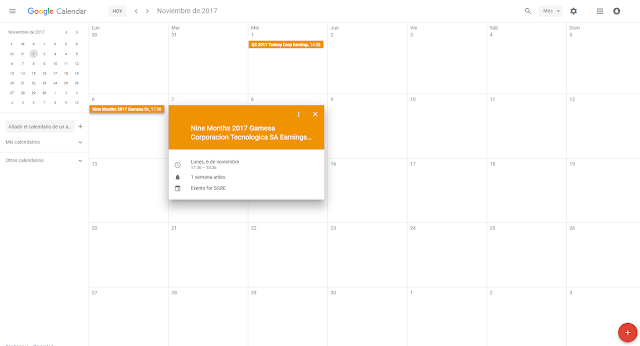







esto ya no funciona con el nuevo google finance, no?
ResponderEliminarBuenas Pumares.
EliminarHe actualizado la entrada con los nuevos pasos a seguir tras los cambios en Google Finance. Espero que te sirva.
¡Saludos!